Windows – Brother DCP-585CW User Manual
Page 9
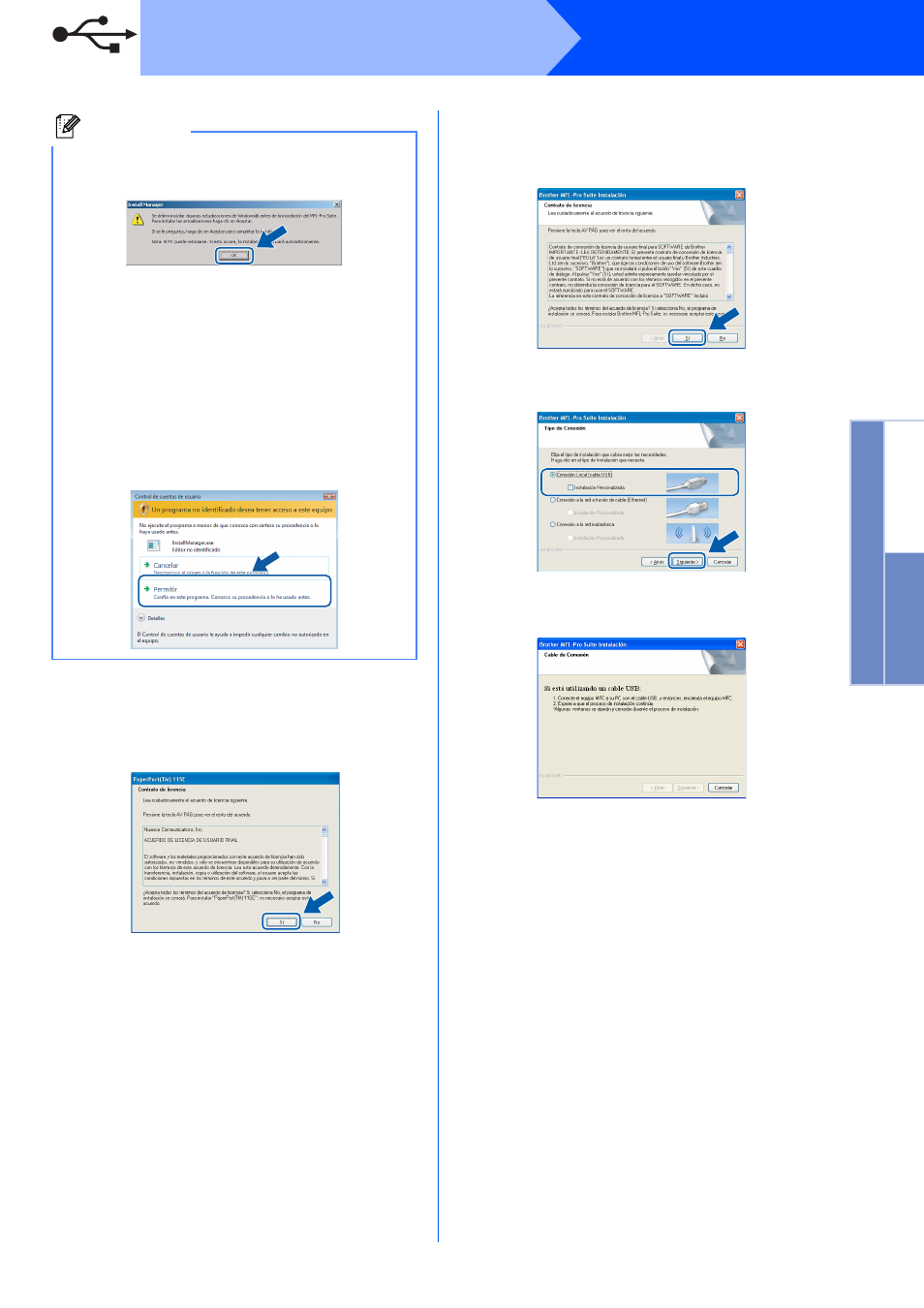
9
Windows
®
USB
W
indows
®
Macintosh
®
USB
c
Cuando aparezca la ventana Contrato de
licencia de ScanSoft™ PaperPort™ 11SE,
haga clic en Sí para aceptar el Contrato de
licencia del software.
d
La instalación de ScanSoft™ PaperPort™
11SE se iniciará automáticamente y, a
continuación, se realizará la instalación del
software MFL-Pro Suite.
e
Cuando aparezca la ventana Contrato de
licencia del software Brother MFL-Pro Suite,
haga clic en Sí para aceptar el Contrato de
licencia del software.
f
Seleccione Conexión Local y haga clic en
Siguiente. La instalación prosigue.
g
Cuando se muestre esta pantalla, vaya al
siguiente paso.
Nota
• Cuando aparezca esta pantalla, haga clic en
OK y reinicie el ordenador.
• Si la instalación no continúa automáticamente,
abra el menú principal otra vez. Para ello,
extraiga y vuelva a introducir el CD-ROM o
haga doble clic en el programa start.exe que
se encuentra en el directorio raíz y continúe a
partir del paso
b para instalar el software MFL-
Pro Suite.
• Para Windows Vista
®
, cuando aparezca la
pantalla Control de cuentas de usuario, haga
clic en Permitir.
